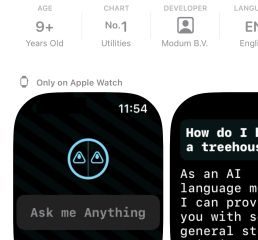เรียนรู้วิธีดาวน์โหลดตัวติดตั้ง macOS Ventura เพื่อสร้างตัวติดตั้ง macOS 13 ที่สามารถบู๊ตได้บนสื่อจริง เช่น ไดรฟ์ USB สำหรับอัปเดต Mac หลายเครื่อง
ฉันจำเป็นหรือไม่ ตัวติดตั้ง macOS แบบสแตนด์อโลนหรือไม่
ด้วยความต่อเนื่องของกล้อง iPhone ของคุณจะกลายเป็นเว็บแคม Mac | รูปภาพ: Apple
คุณไม่จำเป็นต้องดาวน์โหลดตัวติดตั้ง macOS Ventura แบบสมบูรณ์ หากคุณต้องการอัพเกรดคอมพิวเตอร์ Mac เครื่องเดียว อย่างไรก็ตาม หาก Mac สองเครื่องขึ้นไปจำเป็นต้องอัปเดตเป็น Venture ตัวติดตั้งที่สามารถบู๊ตได้บนไดรฟ์ USB จะเป็นแนวคิดที่ดีกว่ามาก
คุณจะต้องดาวน์โหลดโปรแกรมติดตั้งเพียงครั้งเดียวและใช้เพื่อสร้างสื่อที่สามารถบู๊ตได้ จากนั้น คุณสามารถใช้คุณสมบัติ macOS Startup Manager เพื่อบูตเครื่อง Mac ลงในตัวติดตั้ง macOS Ventura ได้โดยตรง ทันทีที่คุณทำเสร็จแล้ว คุณสามารถนำโปรแกรมติดตั้ง USB ไปใส่ใน Mac เครื่องอื่นที่คุณต้องการอัปเกรดและบูตเครื่องจากเครื่องนั้นได้ มันง่ายมาก
แต่ถ้าคุณมีเวลามากเกินไป และไม่ต้องกังวลว่าจะเปลืองแบนด์วิดท์ คุณมีอิสระที่จะให้ Mac แต่ละเครื่องดาวน์โหลดตัวติดตั้งขนาด 12 กิกะไบต์แยกกัน
วิธีดาวน์โหลดตัวติดตั้ง macOS Ventura
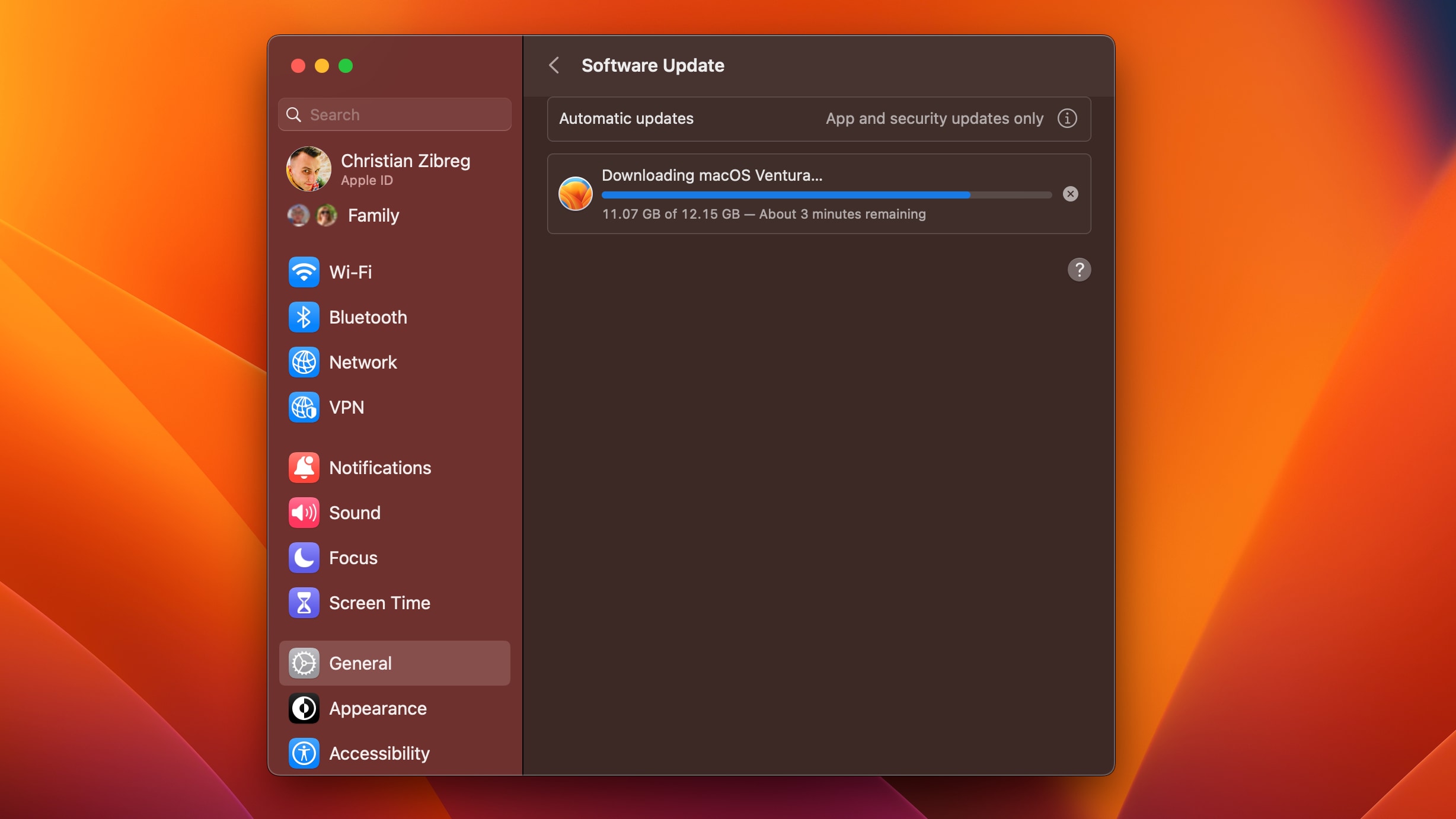 macOS Ventura ที่สมบูรณ์ ตัวติดตั้งคือ 12 กิกะไบต์ | รูปภาพ: Christian Zibreg/iDB
macOS Ventura ที่สมบูรณ์ ตัวติดตั้งคือ 12 กิกะไบต์ | รูปภาพ: Christian Zibreg/iDB
คุณสามารถดาวน์โหลดตัวติดตั้ง macOS Ventura แบบเต็มบน Mac ของคุณได้สองวิธี วิธีแรกต้องดาวน์โหลด macOS Ventura ผ่าน App Store เช่นเดียวกับที่คุณทำกับแอป App Store อื่นๆ ส่วนที่สองช่วยให้คุณดาวน์โหลดไฟล์ติดตั้งแบบแพ็คเกจในรูปแบบของไฟล์ “InstallAssistant.pkg” โดยใช้เว็บเบราว์เซอร์ที่คุณชื่นชอบ
ใช้ลิงก์ต่อไปนี้เพื่อคว้าตัวติดตั้ง macOS Ventura:
ดาวน์โหลดตัวติดตั้ง macOS Ventura ผ่าน App Store
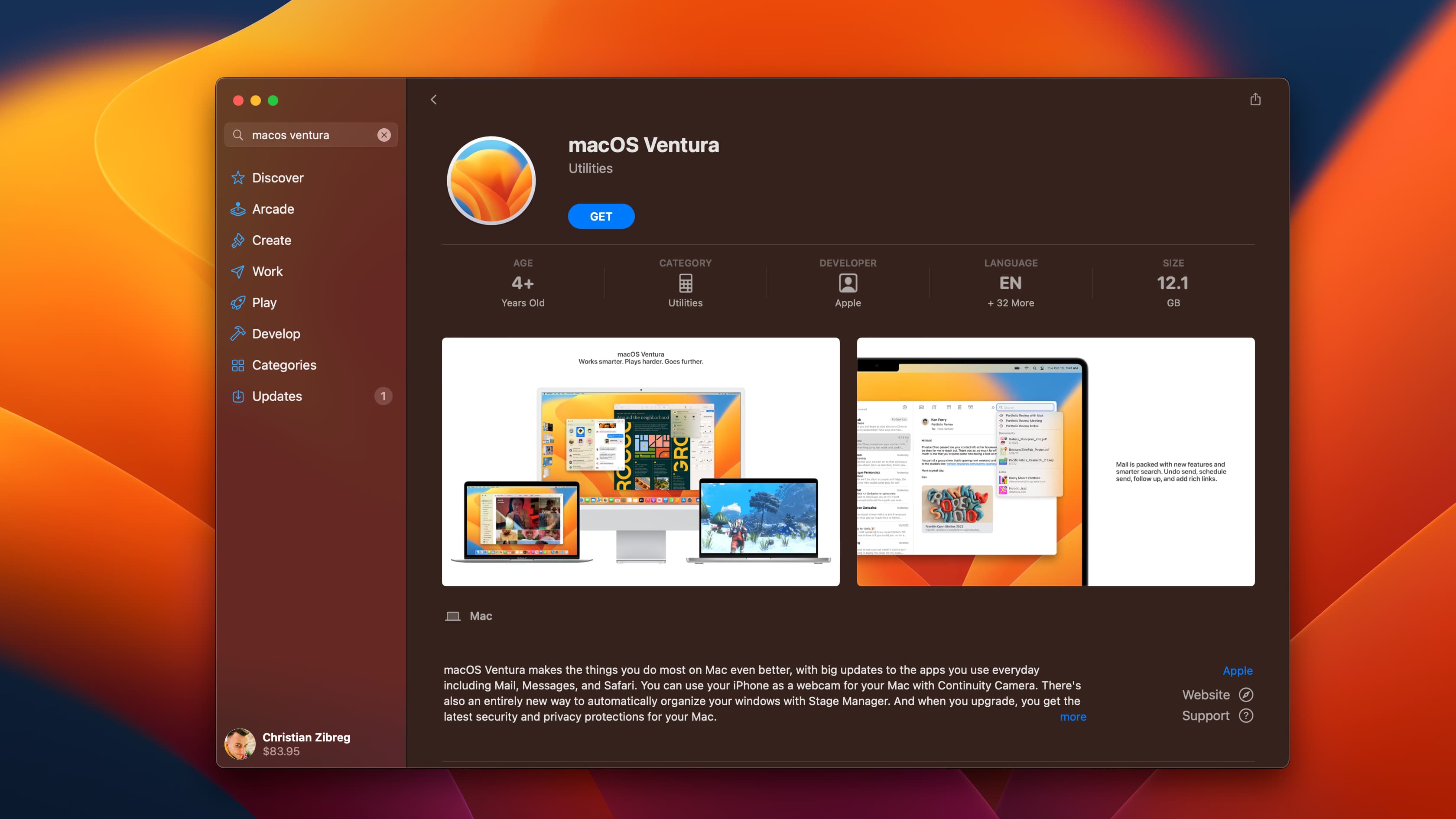 ใช้ App Store เพื่ออัปเดต Mac เครื่องเดียวเป็น Ventura | ภาพ: Christian Zibreg/iDB
ใช้ App Store เพื่ออัปเดต Mac เครื่องเดียวเป็น Ventura | ภาพ: Christian Zibreg/iDB
ด้วยวิธีการของ App Store การคลิก รับ ไม่เพียงแต่จะดาวน์โหลดแพ็คเกจตัวติดตั้ง “InstallAssistant.pkg” แบบเดียวกับวิธีอื่น แต่ยังเปิดใช้ด้วยซึ่งจะทำให้ “ติดตั้ง macOS Ventura beta.app” ในโฟลเดอร์/Applications ของคุณ
นี่คือตัวติดตั้งจริงที่ผู้ใช้โต้ตอบด้วย
macOS จะเปิดโปรแกรมติดตั้งโดยอัตโนมัติเมื่อใช้แอป วิธีการจัดเก็บ แต่คุณไม่จำเป็นต้องดำเนินการติดตั้งต่อ ให้ออกจากโปรแกรมติดตั้งเมื่อเปิดตัวแล้วย้าย “ติดตั้ง macOS Ventura beta.app” ออกจากโฟลเดอร์แอพพลิเคชั่นไปยังโฟลเดอร์อื่น บันทึกลงในที่จัดเก็บข้อมูลภายนอก สำรองข้อมูล และอื่นๆ อ่าน: 19 วิธีแก้ไขอุปกรณ์ USB ที่ไม่ได้เชื่อมต่อใน macOS
การดาวน์โหลดตัวติดตั้ง macOS Ventura โดยตรง
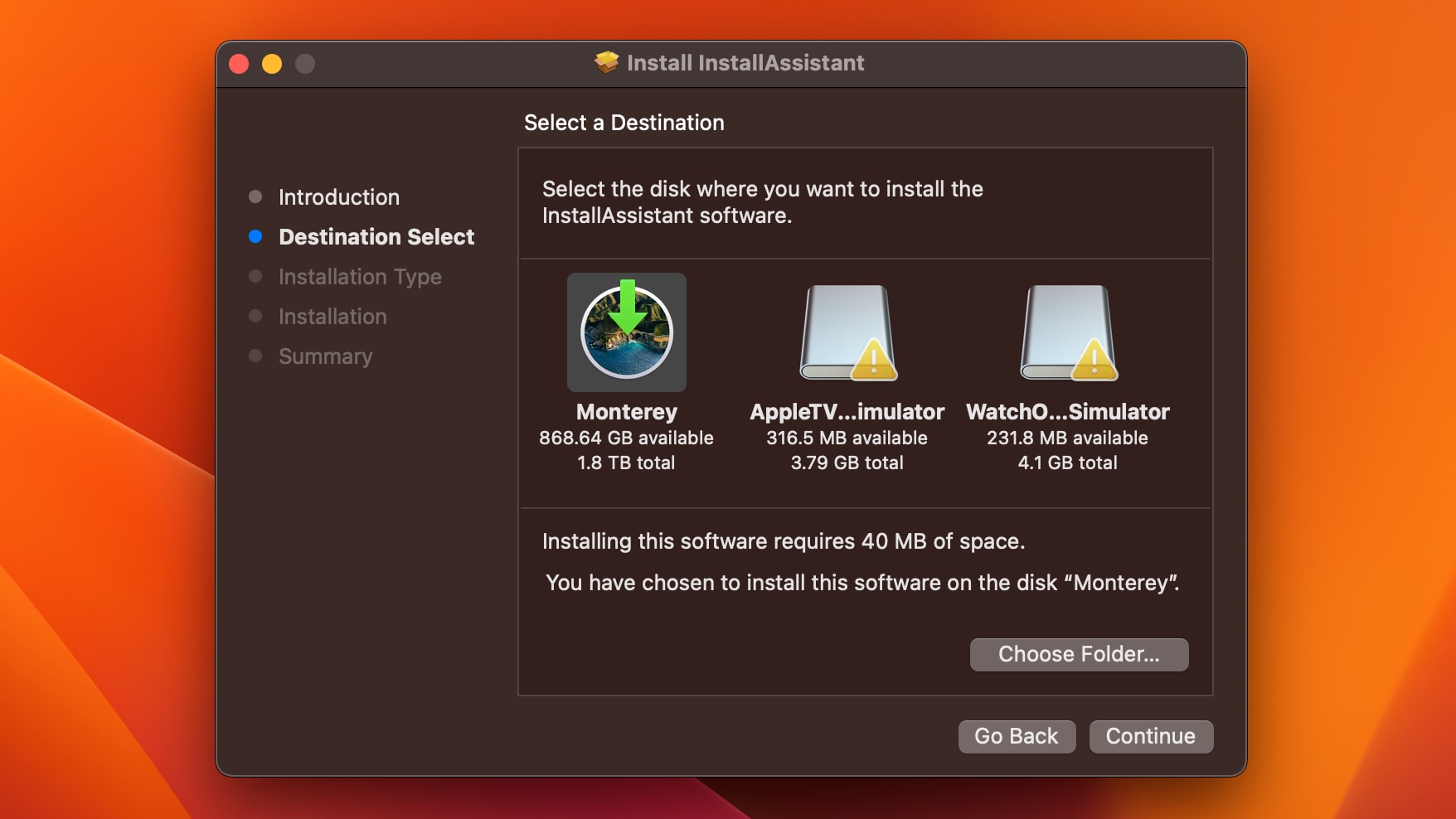 คว้าตัวติดตั้ง Ventura เพื่ออัปเดต Mac หลายเครื่อง | รูปภาพ: Christian Zibreg/iDB
คว้าตัวติดตั้ง Ventura เพื่ออัปเดต Mac หลายเครื่อง | รูปภาพ: Christian Zibreg/iDB
วิธีอื่นจะทำให้คุณมีไฟล์ “InstallAssistant.pkg” ในโฟลเดอร์ Downloads ของคุณ คุณจะต้องเปิดไฟล์นี้ด้วยตนเองและเลือกโฟลเดอร์ที่จะแยกซอฟต์แวร์ InstallAssistant โดยค่าเริ่มต้น ไฟล์จะถูกแตกไปยังโฟลเดอร์ Applications แต่คุณสามารถเปลี่ยนเป็นโฟลเดอร์ที่คุณเลือกได้
การสร้างตัวติดตั้ง macOS Ventura
คุณสามารถคลายไฟล์ติดตั้งลงในโฟลเดอร์ใดก็ได้ | รูปภาพ: Christian Zibreg/iDB
เมื่อดาวน์โหลดตัวติดตั้ง macOS Ventura คุณสามารถสร้างตัวติดตั้ง macOS Ventura ที่สามารถบู๊ตได้บนไดรฟ์ USB หรือที่จัดเก็บข้อมูลภายนอกอื่นๆ
คุณต้องมีไดรฟ์ USB หรือ อุปกรณ์จัดเก็บข้อมูลภายนอกอื่นๆ ที่มีพื้นที่ว่างอย่างน้อยสิบหกกิกะไบต์ ซึ่งจัดรูปแบบเป็น Mac OS Extended
Mac ของคุณรองรับ macOS Ventura หรือไม่
ความต้องการของระบบ macOS Ventura ค่อนข้างเข้มงวด เมื่อเทียบกับ macOS รุ่นก่อนหน้า ในขณะที่ macOS Monterey รองรับ iMac ทุกรุ่นตั้งแต่ปี 2014 เป็นต้นไป Ventura รองรับเฉพาะรุ่นที่ผลิตในปี 2017 หรือใหม่กว่าเท่านั้น
iMac: 2017 และใหม่กว่า iMac Pro: 2017 Mac Pro: 2019 และใหม่กว่า Mac Studio: 2022 Mac mini: 2018 และใหม่กว่า MacBook: 2017 และใหม่กว่า MacBook Air: 2018 และใหม่กว่า MacBook Pro: 2017 และใหม่กว่า
ใครควรอัปเดตเป็น macOS Ventura
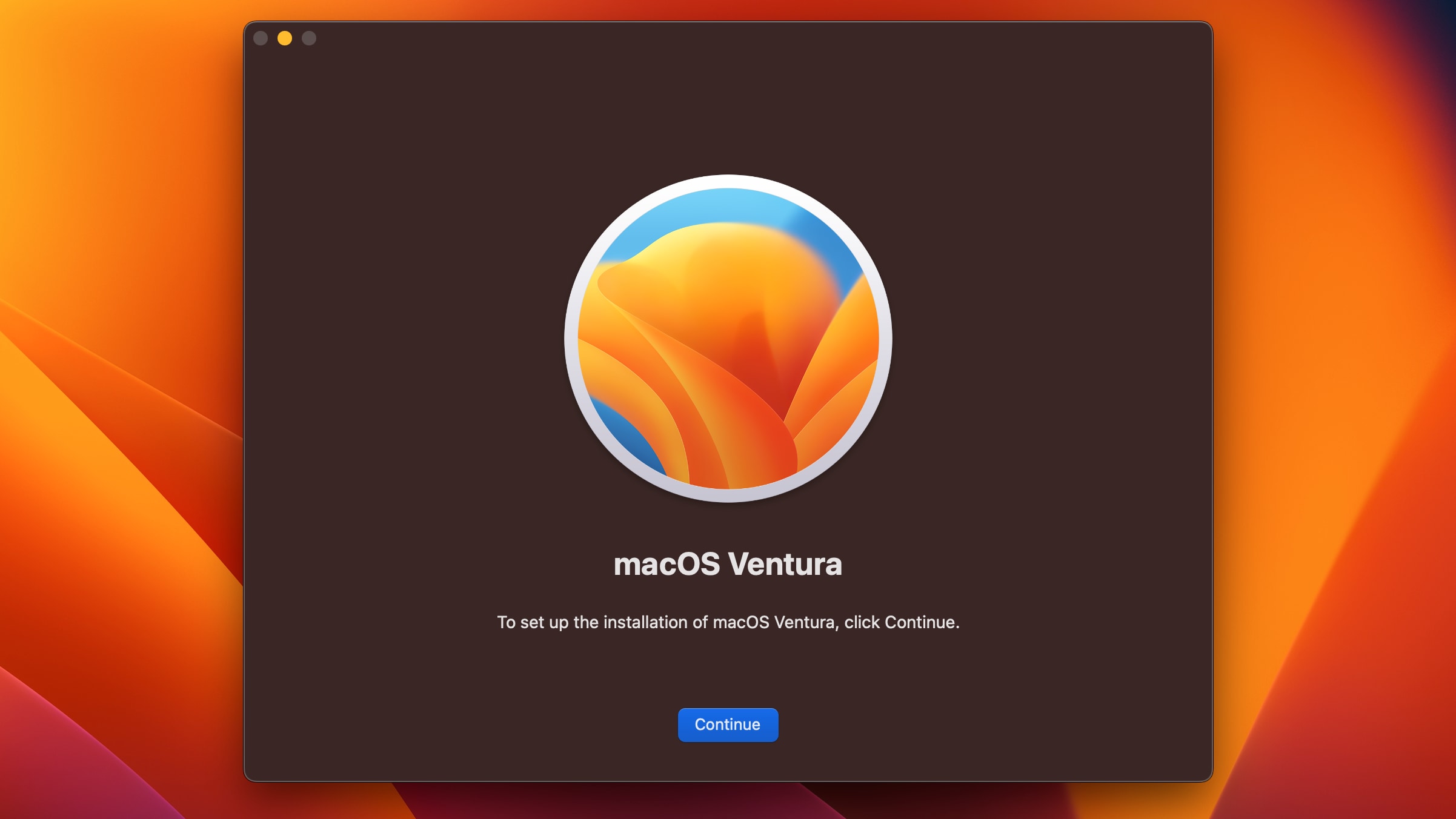 ตัวติดตั้งจะลบตัวเองหลังจากติดตั้ง Ventura | ภาพ: Christian Zibreg/iDB
ตัวติดตั้งจะลบตัวเองหลังจากติดตั้ง Ventura | ภาพ: Christian Zibreg/iDB
หาก Mac ของคุณเป็นเครื่องทำงาน อาจเป็นความคิดที่ดีที่จะระงับการอัปเดตจนกว่า Apple จะกำจัดจุดบกพร่องที่สำคัญที่สุดที่อาจทำให้เกิดปัญหาความเข้ากันได้ สิ่งสุดท้ายที่คุณต้องการคือข้อความแสดงข้อผิดพลาดเมื่อคุณต้องการใช้แอปที่สำคัญ
สำหรับคนอื่นๆ การอัปเดต macOS นี้คุ้มค่าที่จะติดตั้งเพื่อรับคุณสมบัติต่างๆ เช่น ตัวกรองโฟกัส การเรียกคืน/แก้ไข iMessage ที่ส่ง และสภาพอากาศ แอพและอีกมากมาย และด้วย macOS Ventura 3.1 เจ้าของ Mac จะได้รับ Continuity Camera และสิทธิพิเศษอื่นๆ
อ่านเรื่องราวของ Apple [ลิงก์ App Store] สำหรับข้อมูลเพิ่มเติมเกี่ยวกับคุณสมบัติของ macOS Ventura